Excel Keyboard Shortcuts
最有用的 Excel 键盘快捷键
在此概述中,您可以找到最有用的 Excel 键盘快捷键的功能和组合键。
使用键盘快捷键来加快你的 Excel 工作流程。
注意: 键盘快捷键根据平台略有不同。
| 描述 | Windows | Mac OS |
|---|---|---|
| 复制 | Ctrl + C | Command + C 或 Ctrl + C |
| 粘贴 | Ctrl + V | Command + V 或 Ctrl + V |
| 剪切 | Ctrl + X | Command + X 或 Ctrl + X |
| 撤销 | Ctrl + Z | Command + Z 或 Ctrl + Z |
| 重做 | Ctrl + Y | Command + Y 或 Ctrl + Y 或 Command + Shift + Z |
| 删除单元格内容 | 删除 | 删除 |
| 粗体 | Ctrl + B | Command + B 或 Ctrl + B |
| 斜体 | Ctrl + I | Command + I 或 Ctrl + I |
| 下划线 | Ctrl + U | Command + U 或 Ctrl + U |
| 向下填充单元格 | Ctrl + D | Command + D 或 Ctrl + D |
| 向右填充单元格 | Ctrl + R | Command + R 或 Ctrl + R |
| 插入单元格 | Ctrl + Shift + 加号 (+) | Ctrl + Shift + 等号 (=) |
| 删除单元格 | Ctrl + 连字符 (-) | Command + 连字符 (-) 或 Ctrl + 连字符 (-) |
| 保存 | Ctrl + S | Command + S 或 Ctrl + S |
| 另存为 | F12 | Command + Shift + S 或 F12 |
| 打印 | Ctrl + P | Command + P 或 Ctrl + P |
| 关闭窗口 | Ctrl + W 或 Ctrl + F4 | Command + W 或 Ctrl + W |
| 退出 Excel | Alt + F4 | Command + Q |
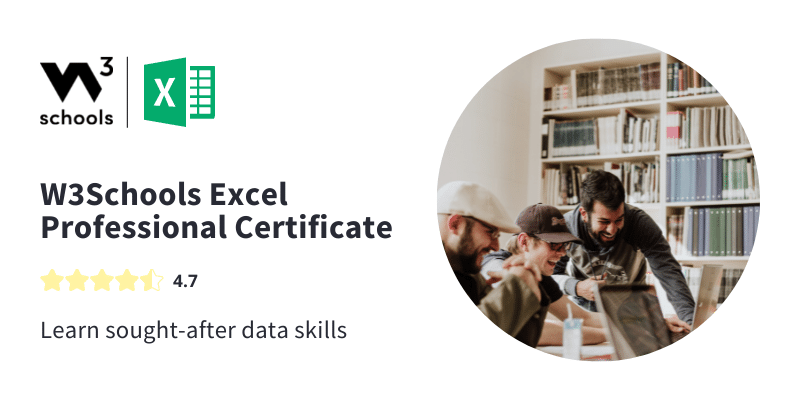
使用键盘快捷键移动和滚动
这是用于在 Excel 工作簿中导航的组合键概述。
注意: 键盘快捷键根据平台略有不同。
| 描述 | Windows | Mac OS |
|---|---|---|
| 单元格之间导航 | 箭头键 | 箭头键 |
| 在受保护工作表上的解锁单元格之间导航 | Tab 键 | Tab 键 |
| 水平滚动 | Shift + 向上滚动鼠标滚轮以向左,向下滚动鼠标滚轮以向右 | Shift + 向上滚动鼠标滚轮以向左,向下滚动鼠标滚轮以向右 |
| 访问“转到” | Alt + G | Ctrl + G |
| 访问“查找” | Alt + F | Ctrl + F 或 Shift + F5 |
| 在单元格中进行搜索 | Ctrl + F | Command + F |
| 移动到选定数据区域的边缘 | Ctrl + 箭头键 | Command + 箭头键 |
| 移动到行的开头 | Alt + H | Home 或 Fn + 左箭头键 |
| 移动到工作表的开头 | Ctrl + Home | Ctrl + Home 或 Ctrl + Fn + 左箭头键 |
| 移动到工作表中最后一个使用的单元格 | Ctrl + End | Ctrl + End 或 Ctrl + Fn + 右箭头键 |
| 向下导航一屏 | Page down | Page down 或 Fn + 向下箭头键 |
| 向上导航一屏 | Page up | Page up 或 Fn + 向上箭头键 |
| 向右导航一屏 | Alt + Page down | Alt + Page down 或 Fn + Alt + 向下箭头键 |
| 向左导航一屏 | Alt + Page up | Alt + Page up 或 Fn + Alt + 向上箭头键 |
| 导航到下一个工作表 | Ctrl + Page down | Ctrl + Page up 或 Alt + 右箭头键 |
| 导航到上一个工作表 | Ctrl + Page up | Ctrl + Page down 或 Alt + 左箭头键 |
| 滚动到活动单元格 | Shift + Tab | Ctrl + Delete |

